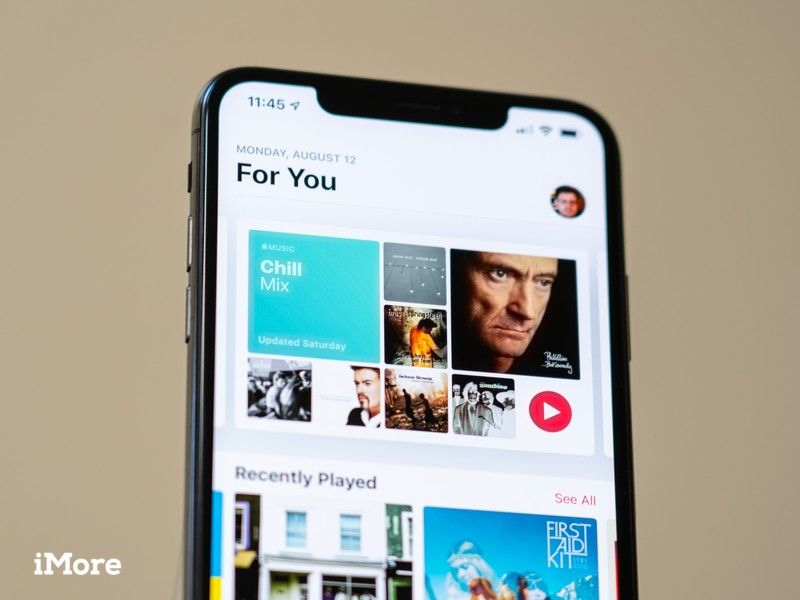
Приложение «Музыка» для iPhone и iPad — это универсальное приложение для загрузки загруженной на локальный компьютер музыки, треков с вашего Mac через музыкальную библиотеку iCloud, сервис Apple Music, Beats 1 Radio и первоклассный вариант поиска для поиска отличной музыки и музыки. плейлисты.

Подписка на Apple Music
Apple Music — это крупный музыкальный сервис Apple, включающий музыкальный каталог по подписке, синхронизацию музыкальной библиотеки iCloud между вашими устройствами, прямую трансляцию Beats 1 и алгоритмическое радио, настраиваемые плейлисты и больше эксклюзивных исполнителей, чем вы можете потрясти.
- Начиная с $ 4,99 в месяц
Вот как это выглядит и где все найти.
Встречайте интерфейс
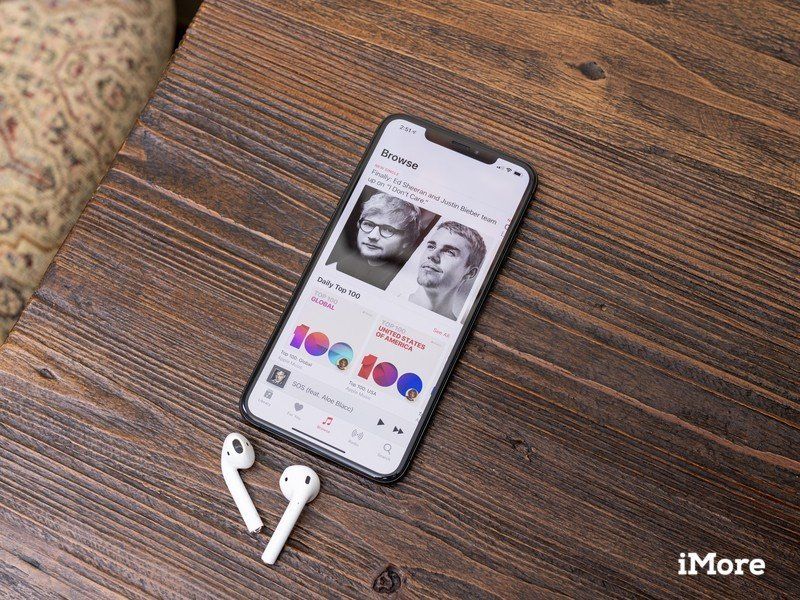
Как и многие другие стандартные приложения Apple, интерфейс «Музыка» представляет собой единый основной экран iPhone с вкладками в нижней части экрана для переключения между его различными функциями. Эти вкладки могут незначительно отличаться в зависимости от того, подписаны вы на Apple Music или нет: все пользователи имеют доступ к вкладкам «Библиотека» и «Поиск», но вкладки «Для вас», «Обзор» и «Радио» не позволят вам воспроизвести что-либо без Apple Music. подписка (хотя вы можете просматривать содержимое).
Если вы не хотите видеть контент Apple Music, вы можете отключить вкладки «Для вас» и «Обзор», перейдя в Настройки> Музыка и стряхивая Показать Apple Music переключения.
Многие из вкладок имеют подменю, которые могут очень быстро погрязнуть в интерфейсе приложения «Музыка». Помните: если вы заблудились, вы всегда можете нажать любую из вкладок, чтобы вернуться в меню верхнего уровня; в противном случае вы можете подняться на один уровень вверх, нажав кнопку «Назад» в верхнем левом углу экрана.
Библиотека
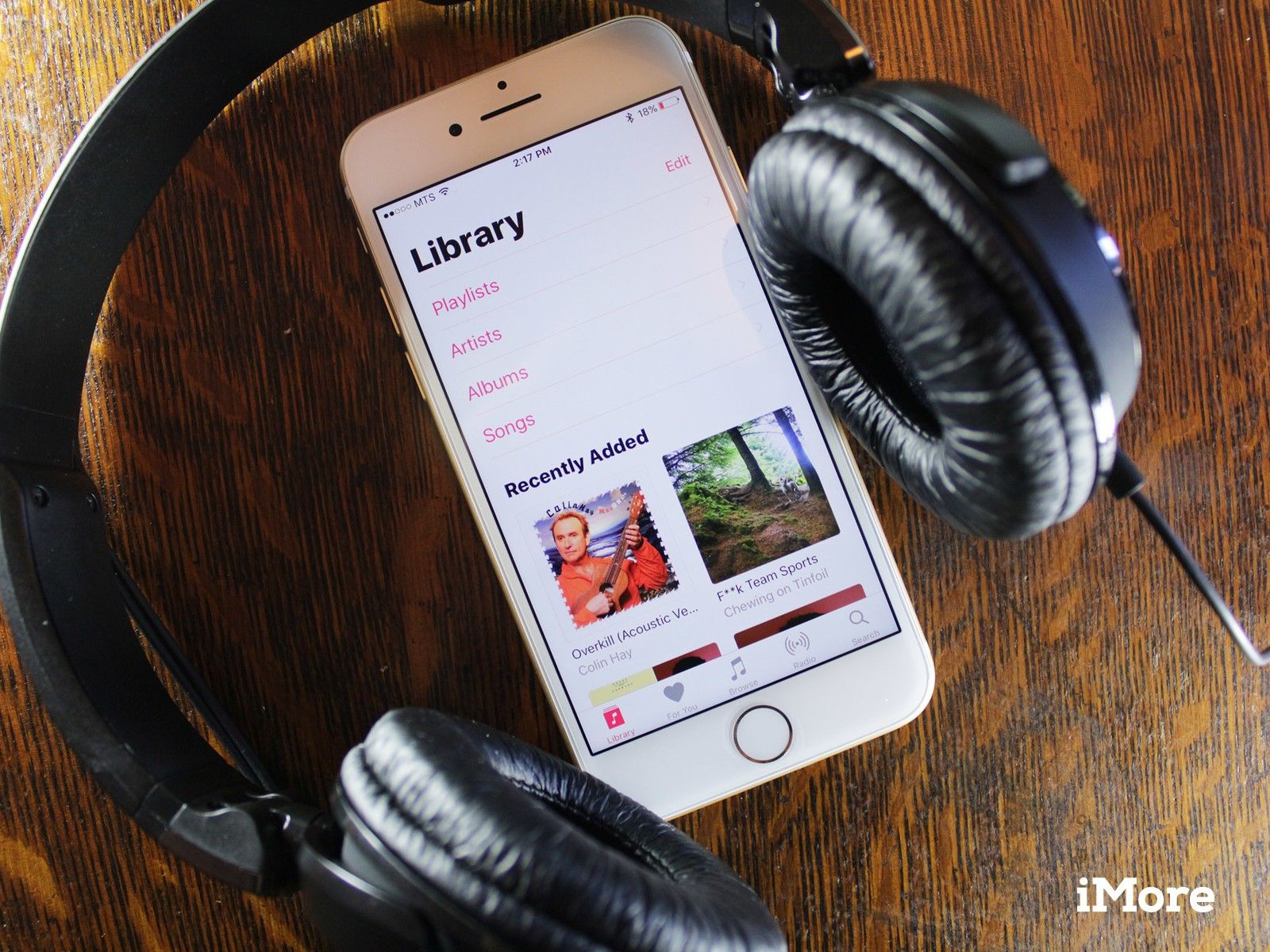
Эта вкладка содержит все песни, альбомы и плейлисты в вашей личной музыкальной коллекции. В зависимости от того, как вы слушаете музыку, это может содержать:
- Песни, которые вы купили в iTunes Store
- Песни, которые вы приобрели или скопировали в другом месте на вашем Mac, синхронизируются через iCloud Music Library
- Песни, которые вы сохранили из каталога Apple Music (они считаются вашими на время вашей подписки на Apple Music)
- Если у вас не включена музыкальная библиотека iCloud или Apple Music, песни с вашего Mac, которые вы загрузили вручную с помощью iTunes
По умолчанию на вкладке «Библиотека» отображаются пять разделов: «Плейлисты», «Исполнители», «Альбомы», «Песни» и «Недавно добавленные»; Вы также можете нажать на редактировать Кнопка в правом верхнем углу, чтобы добавить категории Видео, Жанры, Компиляции и Композиторы.
Плейлисты отображает каждый плейлист, созданный на вашем iPhone, синхронизированный с iTunes или медиатекой iCloud и сохраненный из Apple Music (если применимо). Вы можете сортировать плейлисты по типу, названию, недавно добавленным или недавно воспроизведенным.
Художники, альбомы и песни все различные популярные типы сортировки для музыки в вашей коллекции. Все отсортированы по алфавиту по умолчанию, хотя вы можете пересортировать альбомы или песни по названию, исполнителю или недавно добавленным.
Видео, жанры, сборники и композиторы сортируются по алфавиту, если вы их включили.
Загруженная музыка появляется под другими категориями после того, как вы скачали музыку локально на свой iPhone или iPad. Как следует из названия, этот раздел содержит всю вашу загруженную музыку; он выглядит идентично экрану библиотеки с разделами «Плейлисты», «Исполнители», «Альбомы», «Песни» и «Недавно добавленные», с одним основным отличием: все данные в этих категориях были локально загружены на ваше устройство.
Недавно добавленный отображает песни и альбомы, которые вы недавно слушали, в сетке из двух предметов под различными категориями музыки. Он будет отображать до 30 треков музыки, которую вы в последний раз наслаждались на вашем iPhone — если вы слушали другие треки на вашем Mac, они не будут синхронизироваться здесь.
Для тебя

Эта вкладка содержит индивидуальные предложения, плейлисты и песни на основе вашего музыкального вкуса; она доступна только при наличии активной подписки на Apple Music. Для Вас разделен на несколько горизонтально прокручиваемых разделов с социальной сетью Connect в нижней части экрана.
Мой микс живет в верхней части раздела «Для вас» и содержит два еженедельно обновляемых плейлиста: «Мое избранное избранное» (обновлено по средам) и «Моя новая музыка» (обновлено по пятницам). Первый берет из вашей собственной музыкальной библиотеки, выделяя песни, которые вы любите или не слушали какое-то время, а второй пытается создать для вас микс, основываясь на ваших недавних привычках слушать.
Недавно играл выделяет двенадцать самых последних воспроизводимых плейлистов и альбомов Apple Music; Вы можете просмотреть до 40, нажав Увидеть все.
Ежедневные плейлисты рекомендует шесть списков воспроизведения из каталога Apple Music каждый день в зависимости от ваших привычек прослушивания.
Ежедневные Альбомы рекомендует 20 альбомов из каталога Apple Music каждый день в зависимости от ваших привычек прослушивания. Альбомы сгруппированы в экраны по четыре на основе рекомендаций типа «Так как ты слушаешь Белль и Себастьяна».
Плейлисты Spotlight исполнителя рекомендует шесть списков воспроизведения на основе ваших вкусовых предпочтений; каждый плейлист сосредоточен вокруг музыки конкретного исполнителя.
Новые релизы выделяет двенадцать недавно выпущенных альбомов на Apple Music на основе ваших привычек прослушивания.
Просматривать
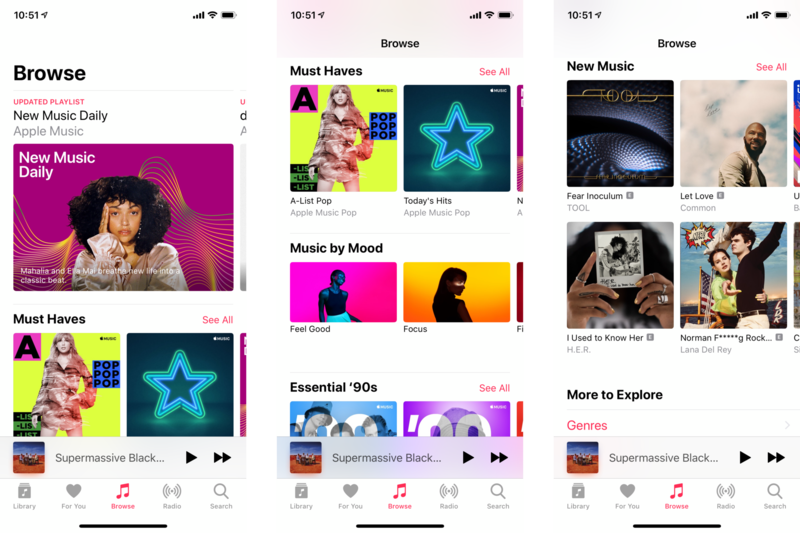
Ядро Apple Music в приложении Music позволяет просматривать весь каталог службы подписки. Он состоит из шести разделов:
Карусель обновляется ежедневно и выделяет конкретных исполнителей, плейлисты и альбомы в сервисе Apple Music.
Новая музыка демонстрирует недавно добавленную музыку в каталог Apple Music.
Куратор плейлистов это основной каталог плейлистов Apple Music. Как и другие разделы просмотра, он начинается с карусели; оттуда, он предлагает разделы для Must Haves, музыка от Mood, Essential десятилетия, начать свой день правильно, кураторы и плейлисты по жанрам. Они как бы перемежаются по всему разделу для вашего прочтения.
Ролики выделяет видео, загруженные в сервис Apple Music. Он включает в себя новые видео, фестивальные выступления и лучшие музыкальные видео.
Хит-парад отображает лучшие песни и альбомы в персональных потоковых чартах Apple Music. Он организован по песням, альбомам, видео, песням при соединении и видео по соединению.
Жанры предоставляет полный список различных жанров в каталоге Apple Music; сначала отображаются жанры, за которыми вы следуете, а затем список всех жанров.
Радио
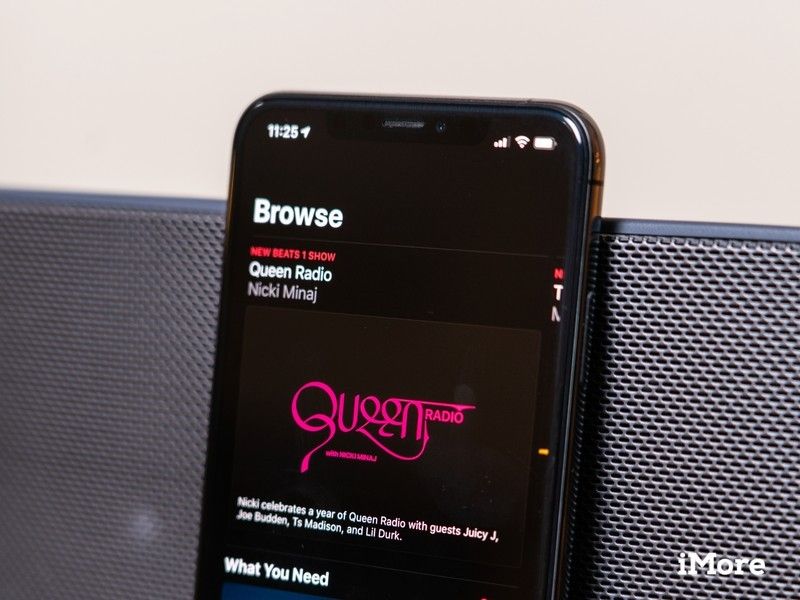
Вкладка «Радио» предлагает окно для постоянно включенной радиостанции «Apple Beats 1 24/7», а также различные сгенерированные алгоритмом станции. Как и в случае с For You и Browse, для прослушивания вам понадобится учетная запись Apple Music. Радио состоит из четырех разделов: Карусель, Beats 1 Shows, Радиостанции и Недавно воспроизведенные.
Карусель отображает восемь опций радио, при этом текущая игра Beats 1 выделяется на первом месте.
Beats 1 Shows отображает текущее шоу на Beats 1 вместе с календарем предстоящих шоу и страницей Connect для постоянных якорей Beats 1. Ниже вы можете получить доступ к каждому специализированному шоу Beats 1 по запросу, включая записи службы доставки микстейпов Сент-Винсента, радиопостановки Элли Гулдинг, «Час аллигатора с Джошуа Хоммом» и «Час ракеты» Элтона Джона.
Радиостанция собирает все алгоритмически сгенерированные радиостанции Apple Music в одно легко обнаруживаемое место. В верхней части карусели расположено восемь радиостанций, а также раздел «Популярные станции и все жанры».
Недавно играл предлагает быстрый доступ к последним 26 радиостанциям или по запросу специализированные шоу Beats 1, которые вы недавно слушали.
Поиск
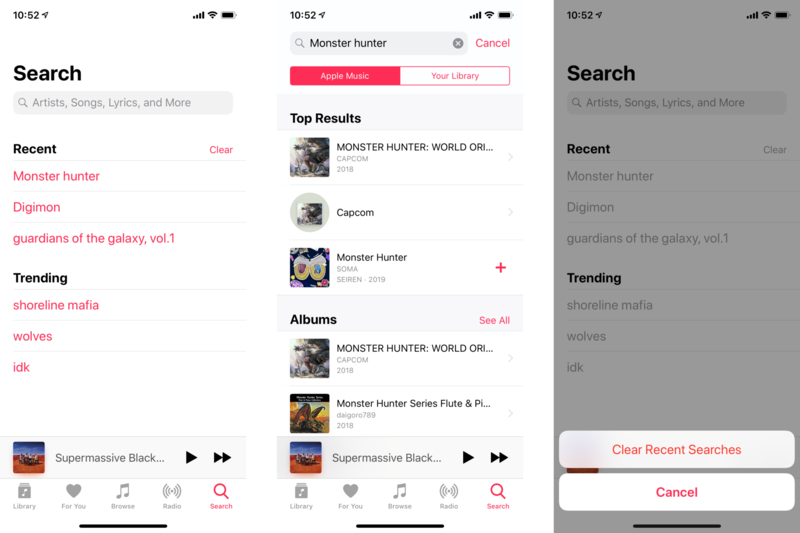
Если вы ищете конкретную песню или список воспроизведения, экран поиска может помочь вам найти его. Поиск довольно спартанский по сравнению с другими вкладками в приложении Музыка: он предлагает гигантскую панель поиска наряду с недавними поисками в прошлом и текущими поисками на платформе Apple Music.
Когда вы нажмете на панель поиска, у вас будет возможность искать либо в своей библиотеке, либо (если она подписана) в сервисе Apple Music.
Мини-плеер
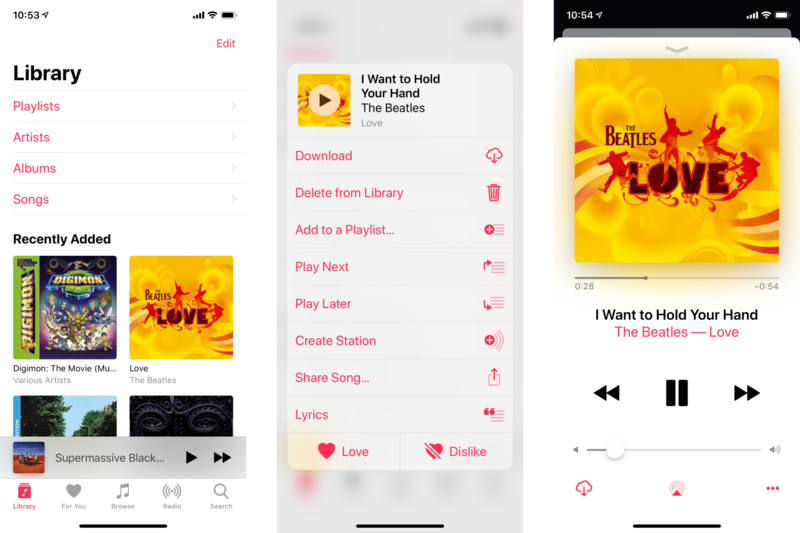
Когда вы нажимаете на песню из вашей библиотеки или каталога Apple Music, она начинает воспроизводиться и отображается в мини-плеере, который расположен над интерфейсом с вкладками. Мини-плеер демонстрирует название песни и обложку альбома вдоль левой стороны, с кнопками «Воспроизведение / Пауза» и «Вперед» вдоль правой стороны проигрывателя.
Вы можете нажать на проигрыватель, чтобы развернуть его до полного интерфейса проигрывателя, или 3D Touch проигрывателя, чтобы получить доступ к параметрам загрузки песни, удаления ее из вашей библиотеки (если применимо), добавления ее в список воспроизведения, создания автоматической станции на основе песню, делиться ею, получать текст песни, оценивать песню или любить / не любить ее.
После расширения Mini Player вы можете сделать следующее:
- увидеть обложку песни
- пролистать график
- вернуться в альбом песни, нажав на ее название
- Перейти к предыдущей или следующей песне
- Отрегулируйте громкость
- Скачать или удалить песню
- AirPlay песня
- Нажмите Больше кнопку (•••), чтобы получить доступ к тем же параметрам, что и интерфейс 3D Touch
- Перемешать песни или повторить их
- Посмотреть тексты песен (если применимо)
- Просмотр очереди Up Next
Вот еще что вы можете сделать с помощью Mini Player:
Как проигрывать песни, добавлять их в свою библиотеку и удалять загруженные песни
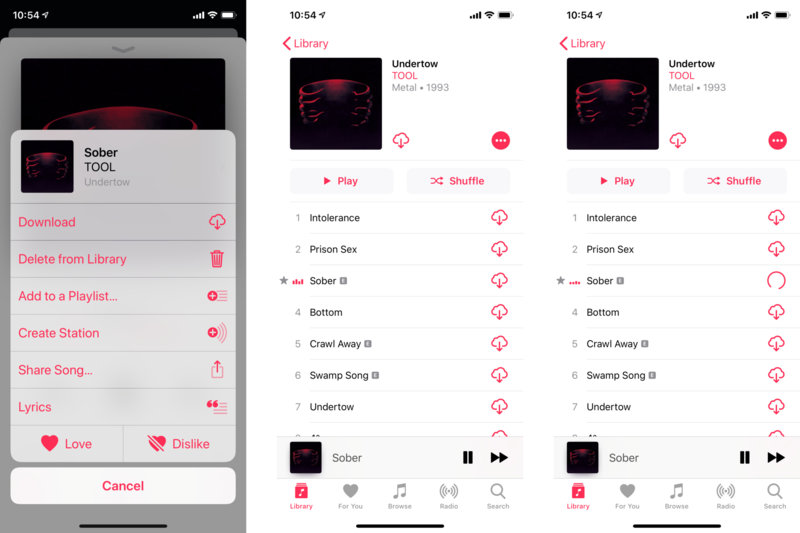
Чтобы воспроизвести песню или иным образом взаимодействовать с ней, вы можете перейти к ней на любой из вкладок приложения «Музыка», нажав на конкретную песню, выбрав альбом или выполнив поиск. Как только вы нажмете на песню, она начнет играть.
Подробнее о взаимодействии с песнями в приложении Музыка:
Как найти свои плейлисты
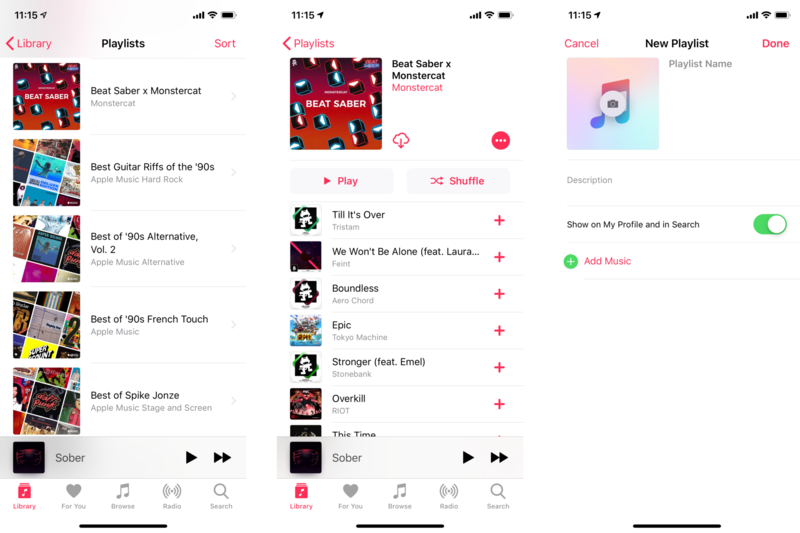
Хотите найти, организовать или иным образом контролировать свои плейлисты? Вот как это сделать.
Как просмотреть очередь Up Next
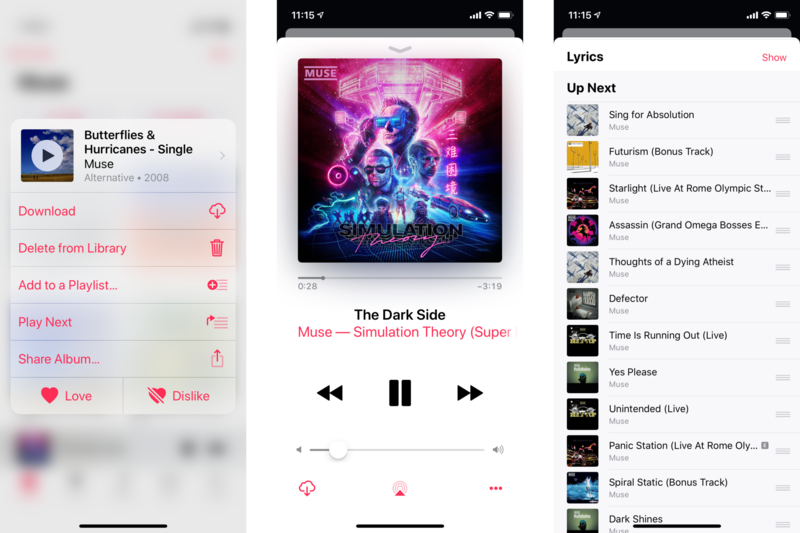
Up Next похож на дополнительный плейлист, в который вы можете добавлять музыку, не стирая то, что уже воспроизводится. Нажмите на Больше кнопка (выглядит как •••) рядом с песней, альбомом или списком воспроизведения, а затем Play Next добавить его в начало вашей очереди или Добавить в Up Next добавить его в конец. Вы можете получить доступ к своей очереди и своей истории из Сейчас играет экран.
Вот все детали:
Как использовать AirPlay
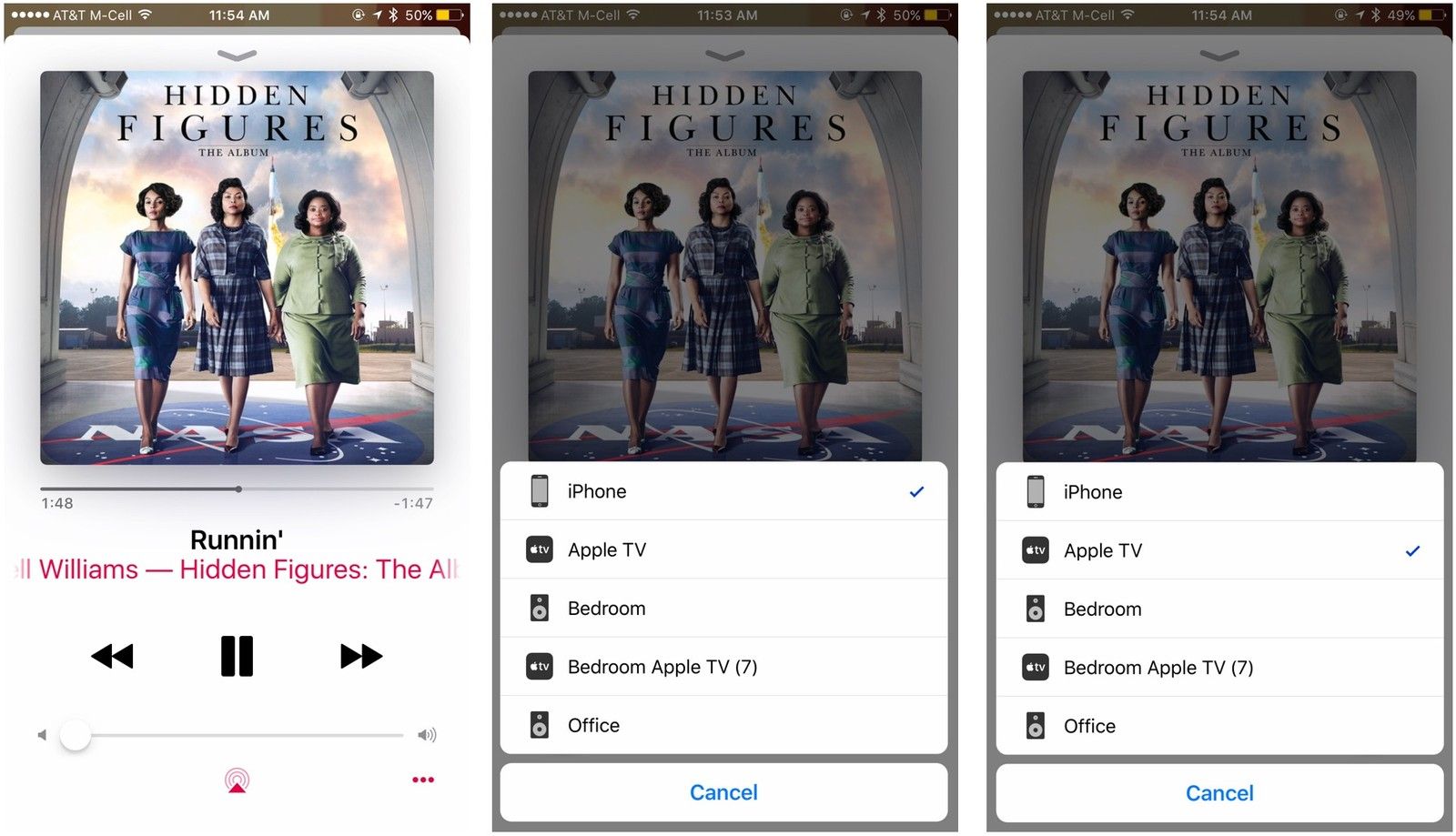
Приложение Music имеет AirPlay, встроенный в расширенный интерфейс мини-плеера. Вот как это работает:
Что-нибудь еще вам нужно помочь найти?
Какие-либо другие функции, которые вам нужны, чтобы найти в приложении Музыка? Дайте нам знать об этом в комментариях!
Обновлено сентября 2019 года: Обновлено для iOS 12 и 13.
Серенити Колдуэлл внес вклад в более раннюю версию этой статьи.

Подписка на Apple Music
Apple Music — это крупный музыкальный сервис Apple, включающий музыкальный каталог по подписке, синхронизацию музыкальной библиотеки iCloud между вашими устройствами, прямую трансляцию Beats 1 и алгоритмическое радио, настраиваемые плейлисты и больше эксклюзивных исполнителей, чем вы можете потрясти.
- Начиная с $ 4,99 в месяц
Оцените статью!
![Как исправить iBooks или Apple Books, которые не работают на вашем Apple iPhone XR [Руководство по устранению неполадок]](https://appleb.ru/wp-content/uploads/2020/04/kak-ispravit-ibooks-ili-apple-books-kotorye-ne_1-300x330.png)

![Как исправить ваш iPhone 8 Plus, который продолжает показывать сообщение об отсутствии обслуживания после обновления iOS [Руководство по устранению неполадок]](https://appleb.ru/wp-content/uploads/2020/04/kak-ispravit-vash-iphone-8-plus-kotoryj_1-300x330.jpg)
Отправляя сообщение, Вы разрешаете сбор и обработку персональных данных. Политика конфиденциальности.